360驅動大師單文件版是一款從安全衛士中單獨提取出來的系統安全軟件,無需安裝就能幫助用戶在清凈無廣告的環境下實現軟件的全部功能,幫你實現更新硬件驅動,檢測硬件溫度等。
軟件介紹
360驅動大師清爽單文件版是一款專業解決驅動安裝更新軟件,驅動大師沒什么好說的,官方版也沒多少廣告,非常良心,與360極速瀏覽器、360壓縮 并稱360的“三大良心產品”。百萬級的驅動庫支持,驅動安裝一鍵化,無需手動操作,首創的驅動體檢技術,讓你更直觀了解您電腦的狀態,強大的云安全中心讓保證您所下載的驅動不帶病毒,快一點,再快一點,體驗一鍵化安裝和升級的樂趣,驅動大師陪你一路行。
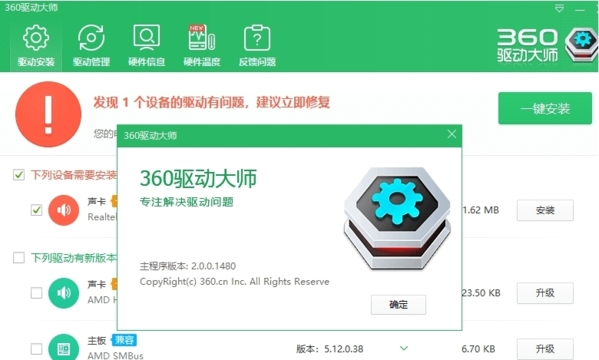
功能特色
1、精確識別
獨有的在線云端技術,準確的驅動匹配,讓驅動安裝更加簡單。
2、驅動云備份
一鍵輕松備份驅動到云端,簡單無憂。
3、極速安裝
運行快,安裝迅速,更快更輕便,更好的體驗。
4、即插即用
體驗即插即用的樂趣,擺脫復雜的安裝流程。
5、硬件識別
一鍵智能識別假顯卡、假硬件,讓無良硬件商無處可藏。
6、驅動體檢
全新的驅動體檢技,更快更精準地識別您的電腦信息。
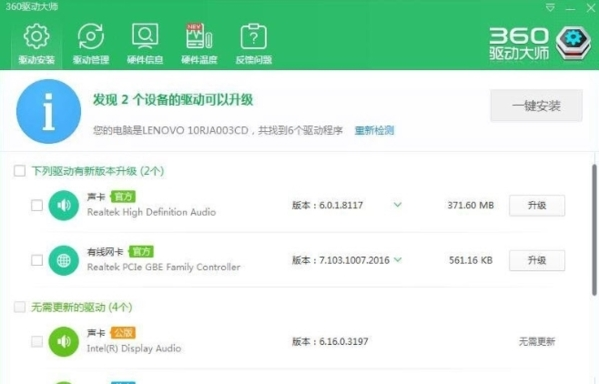
怎么更新顯卡驅動
有很多小伙伴在下載完360驅動之后不知道該如何對自己的顯卡驅動進行更新,下面小編給大家帶來詳細的介紹。
我們需要先進入360驅動大師后,這個工具會自動檢測電腦上的驅動,如果有可以更新的驅動,則會上面顯示出來,可以看到,顯卡這一欄后是有升級這個選項的,點擊“升級”選項即可,如下圖所示:
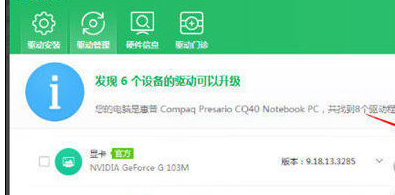
等待一段時間,在這個時間段內,系統會自動備份原來的顯卡驅動,并下載安裝最新的顯卡,期間用戶不用操作,360驅動大師會有條不紊的進行,如下圖所示:
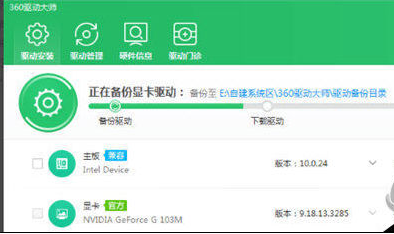
然后更新安裝的時間可能有點漫長,需要耐心等待,器件可能還會有黑屏等現象,這說明電腦在進行調試,在一段時間后就能發現顯卡驅動已經更新完成了,360驅動大師也會有顯示,顯示顯卡安裝成功,如下圖所示:
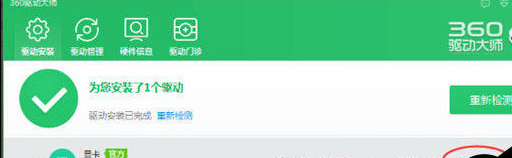
最后我們安裝完成之后,最好將電腦重啟,來達到最好的安裝效果,當然也不一定要如此,下次開啟電腦的時候,系統也會自動更新,如下圖所示:
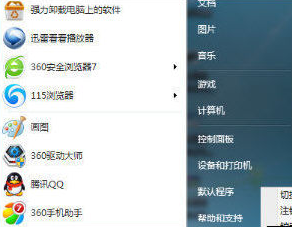
怎么安裝打印機驅動
有很多小伙伴想要使用自己的打印機時發現缺少了打印機驅動,又不知道該如何安裝,下面小編給大家帶來詳細的介紹。
1、打開360驅動大師,選擇“驅動安裝”,等待檢測已插入的硬件。你要的是打印機,就在打印機右邊點安裝。(我電腦沒有打印機就不做展示)
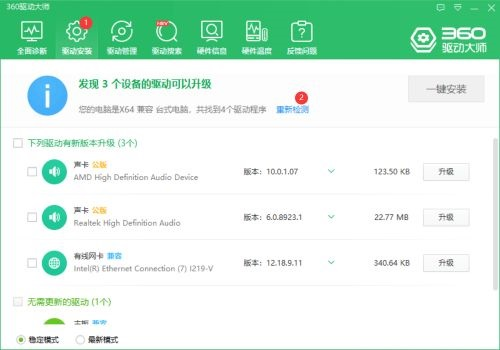
2、等待安裝完成就可以使用了。有的驅動安裝后要重啟,會有提示的。
3、如果打印機驅動無法安裝,可在上方選擇“驅動門診”,進行驅動問題的查看,然后點擊右側的“免費診斷”選項,如下圖所示:
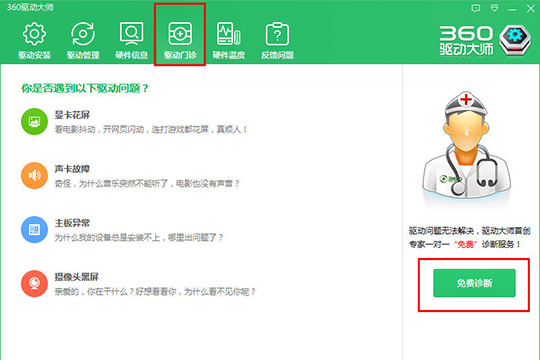
4、打開并進入360人工服務界面,在熱門工具一欄,找到并解決你所遇到的問題,如下圖所示:
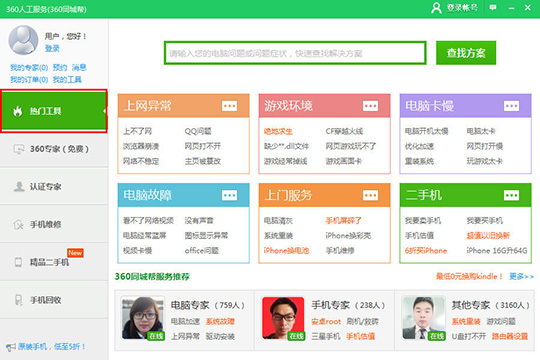
常見問題
360驅動大師下載的驅動在哪里?
1、打開驅動大師,點擊右上角小箭頭(菜單)選項,在彈出的下拉菜單中【設置】;
2、在驅動大師設置界面中,就可以看到360驅動大師下載的位置了。如果您想修改下載的位置,點擊點擊文件夾圖標就可修改軟件的下載位置了。
標簽: 驅動工具
相關版本
-
2 easyoc
裝機必備軟件




























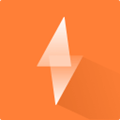












網友評論